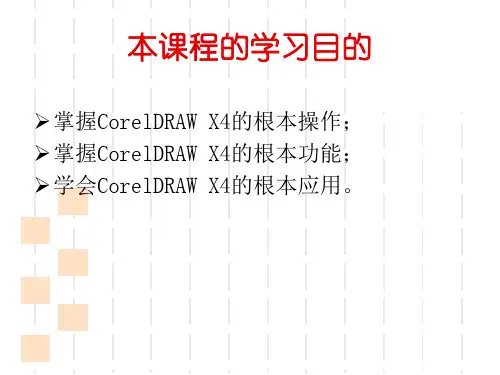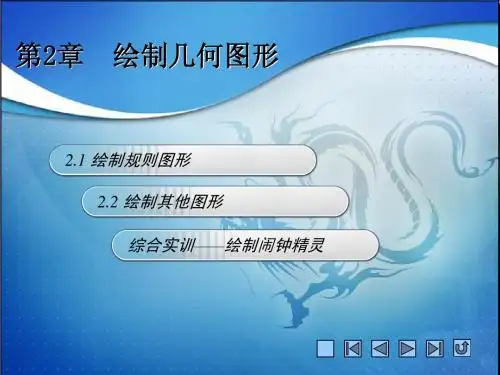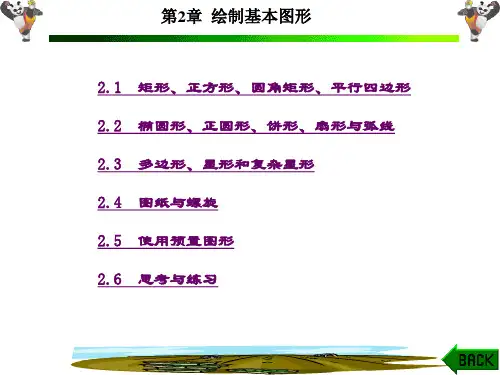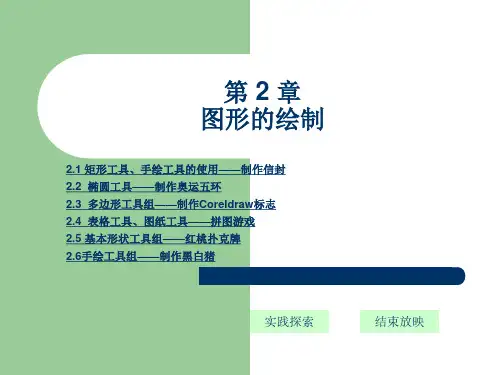CorelDRAW X4实用案例教程第2章 绘制几何图形
- 格式:ppt
- 大小:1.23 MB
- 文档页数:43
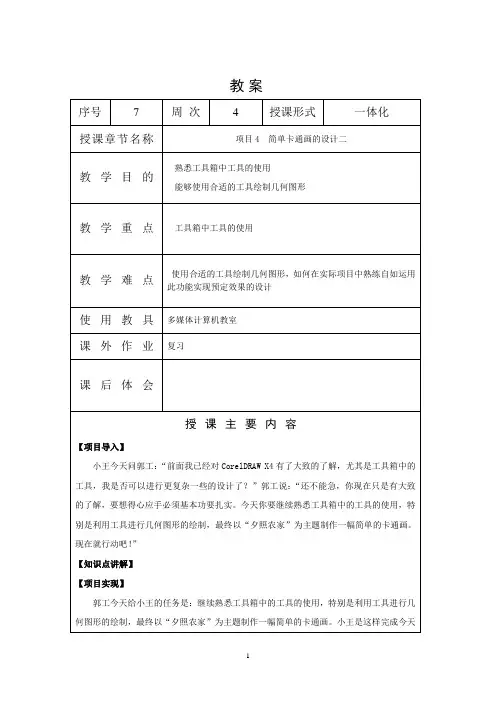
教案的项目任务的:✧启动CorelDRAW X4系统并新建一个空白绘图文件。
✧选择矩形工具,在绘图页面按住鼠标左键拖曳一个矩形,然后为矩形填充绿色,最后取消轮廓线。
✧选择贝塞尔工具绘制出小房子的基本图形。
然后对小房子图形进行调整,使图形更加符合审美习惯。
✧将小房子填充为白色,轮廓线设置为2毫米宽的绿色。
使用矩形工具给小房子添加雨篷,轮廓线设置为0.5毫米宽的绿色;使用表格工具,绘制两个2行3列表格,调整大小及结构形成窗户,轮廓线设置为0.5毫米宽的绿色,调整到合适的位置。
✧使用矩形工具,绘制一个矩形。
选择挑选工具,在属性栏中选择最右侧的【转换为曲线】按钮,将其调整为下窄上宽的梯形,轮廓线设置为0.5毫米宽的黑色。
✧使用多边形工具,绘制一个三角形。
选择挑选工具,在属性栏中选择最右侧的【转换为曲线】按钮,将其调整两边凸起的三角形,用“灰泥”图案填充,取消轮廓线。
✧使用多边形工具,绘制一个四边菱形,填充为红色。
从而完成粮墩的绘制。
✧使用3点椭圆工具添加烟圈,轮廓线设置为0.2毫米宽的黑色;使用3点椭圆工具添加太阳,填充色为红色,去除轮廓线;使用3点矩形工具添加光芒,填充色为金黄色,去除轮廓线。
将图中的对象进行适当的调整和移动,最终完成简易卡通画的制作。
简单卡通画的最终效果【项目习题】1、绘制中华人民共和国国旗。
2、使用文字结合工具绘制如右图所示的简单企业标识。
参考步骤:一、首先输入文字G,如图1。
图1 图2二、复制旋转出另外一个,将颜色更改,如图2。
三、矩形工具画一个窄的小矩形,变换工具做旋转,做出如图的效果,将将所有小矩形群组,如图3。
图3四、交互式变形工具,扭曲变形,如图4。
图4 图5五、挑选工具,将两个图形放置在合适位置,如图5。
六、选择两个图形,执行“后剪前”命令,如图6。
图6 图7七、镜像,做出倒影,如图7。
【小结】本节通过项目实现,进一步熟练了工具箱中工具的使用方法,以及几何图形的绘制方法。
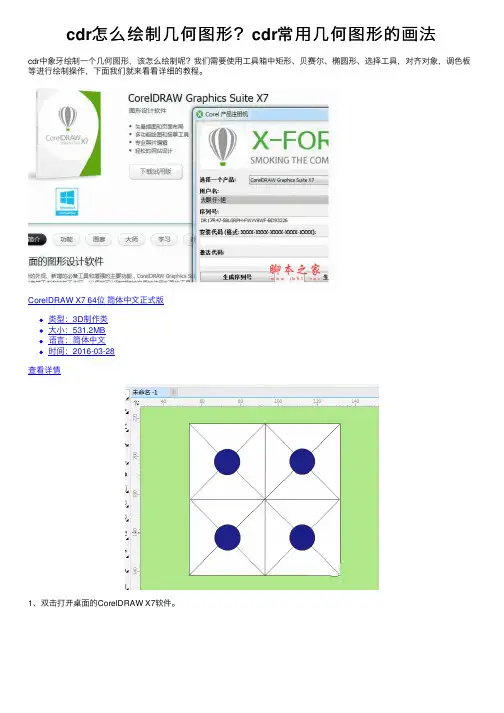
cdr怎么绘制⼏何图形?cdr常⽤⼏何图形的画法
cdr中象⽛绘制⼀个⼏何图形,该怎么绘制呢?我们需要使⽤⼯具箱中矩形、贝赛尔、椭圆形、选择⼯具,对齐对象,调⾊板等进⾏绘制操作,下⾯我们就来看看详细的教程。
CorelDRAW X7 64位简体中⽂正式版
类型:3D制作类
⼤⼩:531.2MB
语⾔:简体中⽂
时间:2016-03-28
查看详情
1、双击打开桌⾯的CorelDRAW X7软件。
2、单击⼯具箱中的矩形⼯具。
3、按Ctrl键绘制⼀个正⽅形。
4、移动右击复制⼀个正⽅形,按Ctrl键进⾏旋转、变⼤⼩,移⾄合适位置。
5、选贝赛尔⼯具,单击贴齐选对象。
6、绘制⼀条斜线后,按两次空格键再绘制其他的线段。
⽤椭圆形⼯具绘制出圆。
7、移动右击复制其他的圆,调⾊板中改圆的填充颜⾊。
以上就是cdr设计⼏何图形的教程,希望⼤家喜欢,请继续关注。
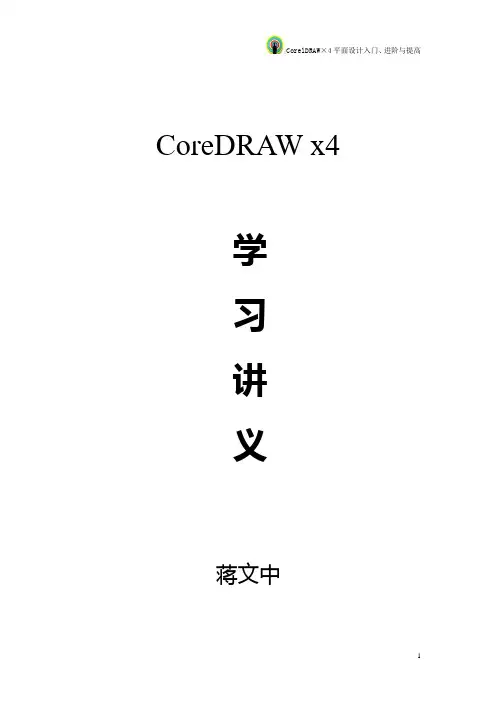
CoreDRAW x4学习讲义蒋文中2013年2月4日第一章CoreDRAWx4快速入门1.1 入门—基本概念基本操作1.1.1 CoreDRAWx4 启动与退出1、启动CoreDRAWx4※双击桌面的快捷方式图标。
※开始→程序→CoreDRAW Graphics Suite×4→CoreDRAW x4。
2、退出CoreDRAWx4※单击CoreDRAWx4窗口右上角的“关闭”按钮。
※在菜单栏执行“文件”→“退出”。
1.1.2 CoreDRAWx4 的工作界面1、标题栏 CoreDRAWx4 窗口最上方(第一行)。
2、菜单栏 CoreDRAWx4 窗口第二行。
3、标准工具栏 CoreDRAWx4 窗口第三行。
4、属性栏 CoreDRAWx4 窗口第四行。
5、工具箱 CoreDRAWx4 窗口最左边(竖列排布)。
6、页面控制栏 CoreDRAWx4 窗口左下角。
7、调色板CoreDRAWx4 窗口的最右侧。
注:在某种颜色上按住左键不放,可显示相近的一组颜色,供选择。
8、标尺(在菜单栏中执行“视图”→“标尺”命令,就可以显示标尺)CoreDRAWx4 窗口工作区的上、左位置。
9、状态栏CoreDRAWx4 窗口的底部。
10、工作区绘图页面 CoreDRAWx4 窗口的中间。
1.1.3 文件的基本操作1、新建文件※在菜单栏执行“文件”→“新建”命令。
※在标准工具栏单击“新建”按钮。
注:系统默认的新建文件页面为A4大小,可在属性栏自定义页面大小。
2、打开文件※在菜单栏执行“文件”→“打开”命令。
※单击标准工具栏的“打开”按钮。
注:打开多个文件在“打开绘图”对话框的文件列表框中,按住shif键选择连续的多个文件;按住ctrl键选择不连续的多个文件。
然后单击“打开”按钮。
3、保存文件※新建文件执行“保存”。
※修改文件执行(1)保存就覆盖原来的文件。
(2)另存就有修改后的文件并保留原有文件。
注:设置自动保存在菜单栏中执行“工具”→“选项”→“保存”。